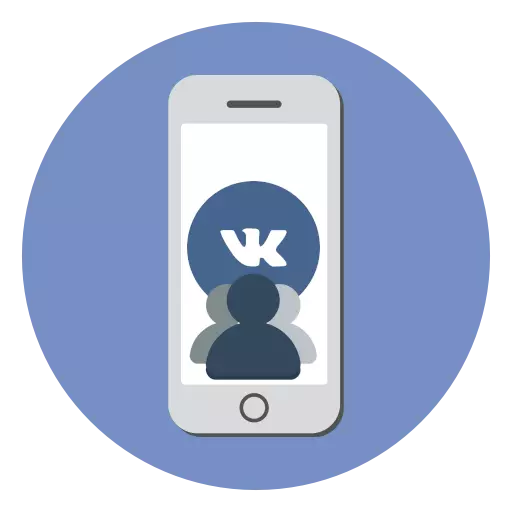
Vkontakte este o rețea socială populară în care milioane de utilizatori găsesc grupuri interesante: cu publicații cognitive, distribuind bunuri sau servicii, comunități de interese etc. Creați-vă grupul dvs. nu va fi nici o dificultate - pentru că aveți nevoie de iPhone și aplicația oficială.
Creați un grup în VK pe iPhone
Dezvoltatorii de servicii VKONTAKTE lucrează în mod constant pe o aplicație oficială IOS: astăzi este un instrument funcțional, o versiune web mică inferioară, dar în același timp smartphone-ul popular Apple este complet adaptat la ecranul tactil. Prin urmare, utilizarea programului pentru iPhone, puteți crea un grup literal în câteva minute.
- Rulați aplicația Vkontakte. În partea de jos a ferestrei, deschideți fila de margine din dreapta și apoi mergeți la secțiunea "Grup".
- În zona din dreapta sus, selectați o pictogramă Plus card.
- Fereastra de creare a comunității se deschide pe ecran. Selectați presupusul tip de grup. În exemplul nostru, alegeți comunitatea tematică ".
- Apoi, specificați numele grupului, teme specifice, precum și site-ul web (dacă este disponibil). Sunt de acord cu regulile și apoi atingeți butonul "Creare comunitate".
- De fapt, în acest proces de creare a unui grup poate fi considerat finalizat. Acum începe cealaltă etapă - înființarea grupului. Pentru a trece la parametri, apăsați în zona din dreapta sus a pictogramei de viteze.
- Ecranul va afișa principalele secțiuni ale managementului grupului. Luați în considerare cele mai interesante setări.
- Deschideți unitatea de informare. Aici sunteți invitați să specificați o descriere a grupului, precum și dacă este necesar, schimbați numele scurt.
- Mai jos, selectați "butonul de acțiune". Activați acest element pentru a adăuga un buton special pe pagina principală, cu care, de exemplu, puteți accesa site-ul, deschideți aplicația comunitară, contactați prin e-mail sau telefon și așa mai departe.
- Apoi, sub elementul "Buton de acțiune", se află secțiunea "Cover". În acest meniu, aveți posibilitatea de a încărca imaginea care va fi un capac de grup și va fi afișat în partea de sus a grupului principal al grupului. Pentru confortul utilizatorilor de pe copertă, puteți plasa informații importante pentru vizitatorii de grup.
- Bully de mai jos, în secțiunea "Informații", dacă este necesar, puteți seta limita de vârstă dacă conținutul grupului dvs. nu este destinat copiilor. Dacă comunitatea implică postarea știrilor de la vizitatorii grupului, activați "de la toți utilizatorii" sau "numai de la abonați numai".
- Reveniți la fereastra principală Setări și selectați "Secțiuni". Activați parametrii necesari, în funcție de conținutul planificat să fie plasat în Comunitate. De exemplu, dacă acesta este un grup de știri, este posibil să nu aveți nevoie de astfel de secțiuni, cum ar fi bunurile și înregistrările audio. Dacă creați un grup comercial, selectați secțiunea "bunuri" și configurați-o (specificați țările servite primite de monedă). Bunurile în sine pot fi adăugate prin versiunea web a Vkontakte.
- În aceeași secțiune "secțiuni" aveți posibilitatea de a configura un automobil: Activați parametrul "Expressuri obscene", astfel încât VKONTAKTE să limiteze publicarea comentariilor incorecte. De asemenea, dacă activați elementul "Cuvinte cheie", veți avea posibilitatea de a specifica manual ce cuvinte și expresii din grup nu li se va permite să publice. Elementele de setări rămase se schimbă la discreția sa.
- Reveniți la fereastra principală a grupului. Pentru completitudine, puteți adăuga doar un avatar - Pentru a face acest lucru, apăsați pe pictograma corespunzătoare, apoi selectați "Modificați fotografia".
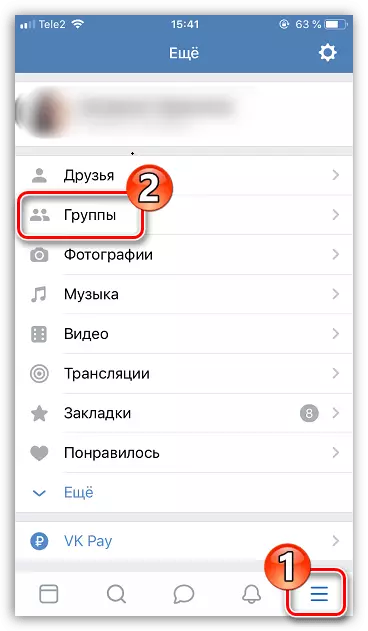
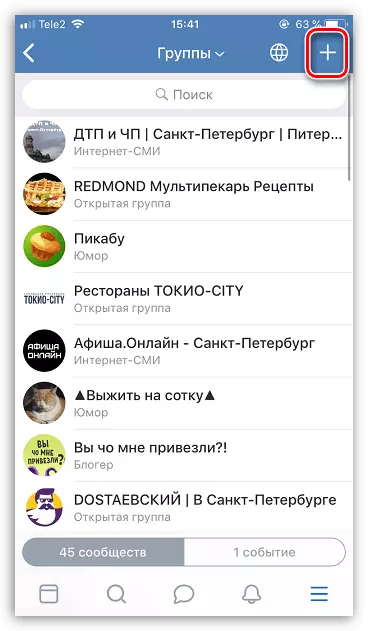
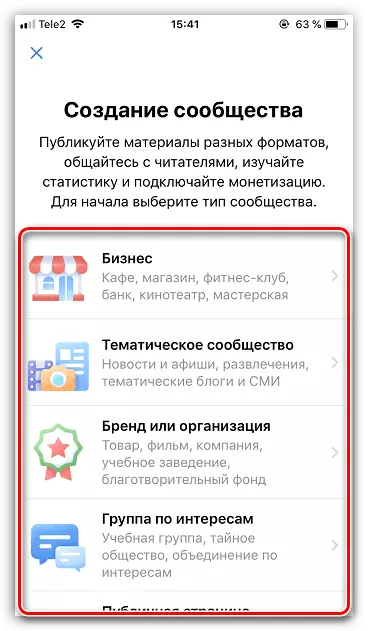
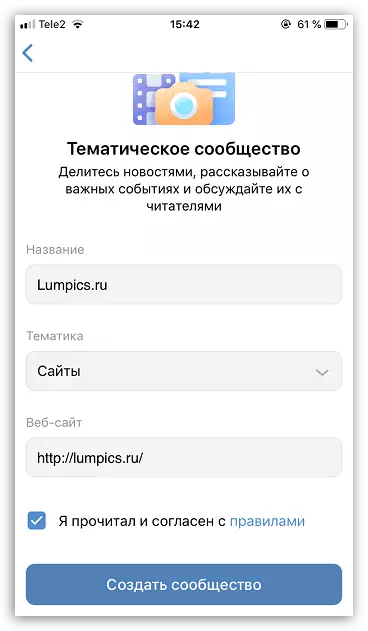
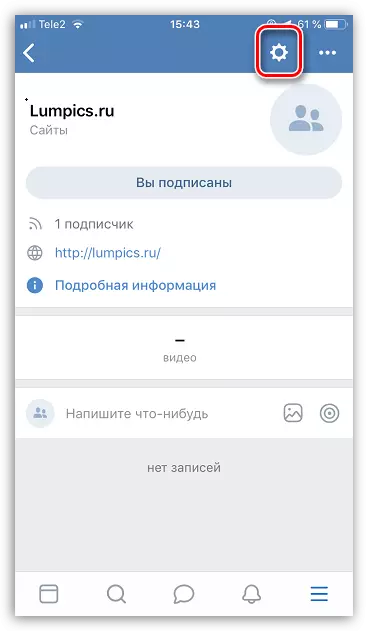
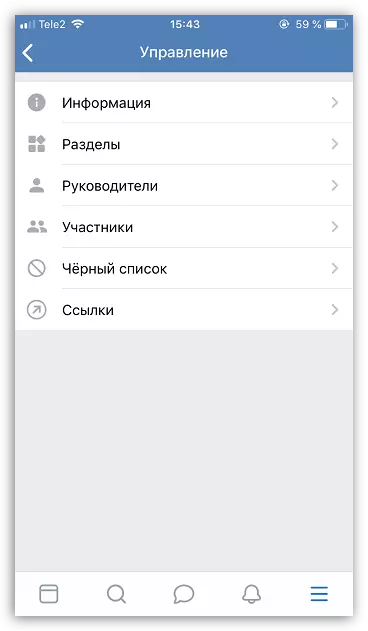
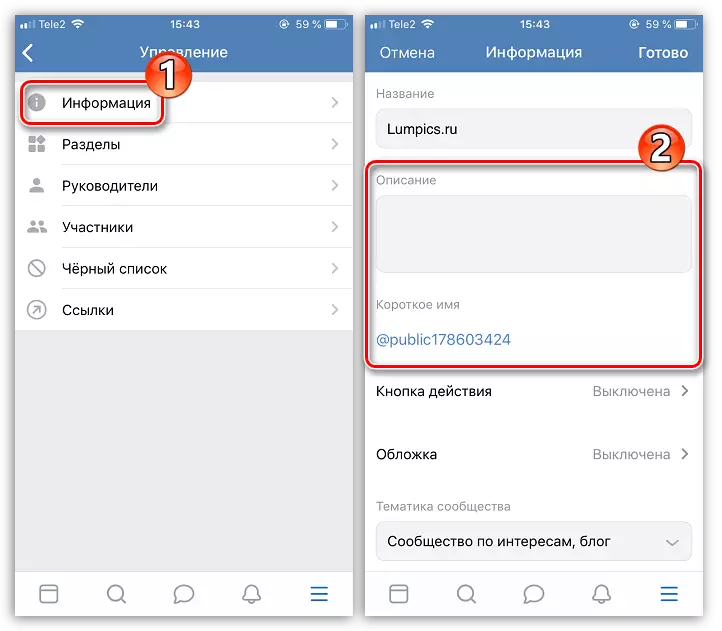
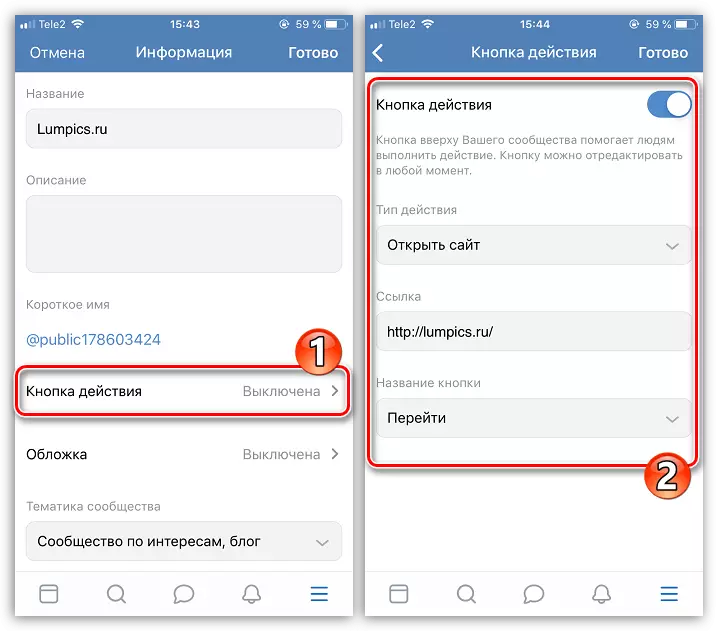
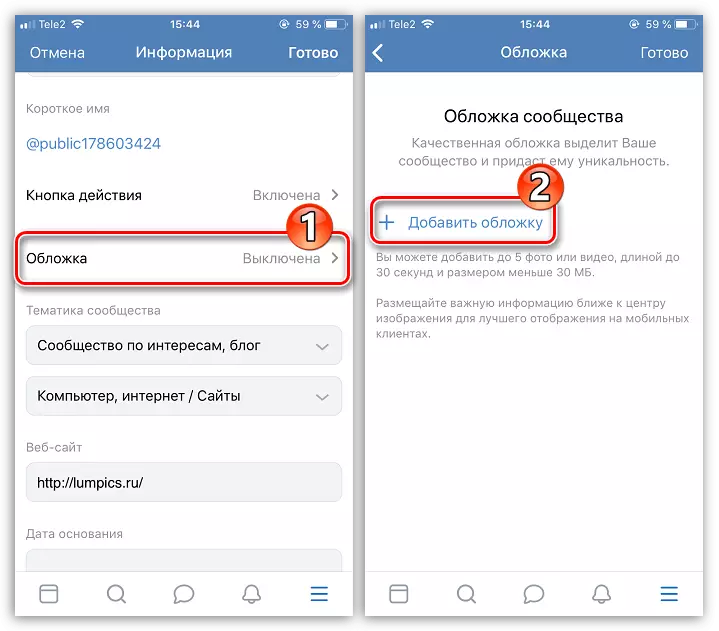
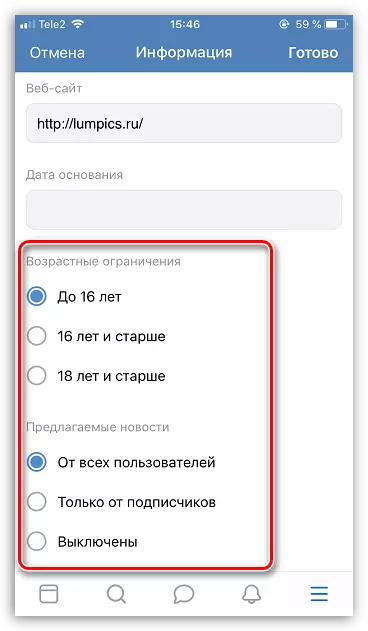
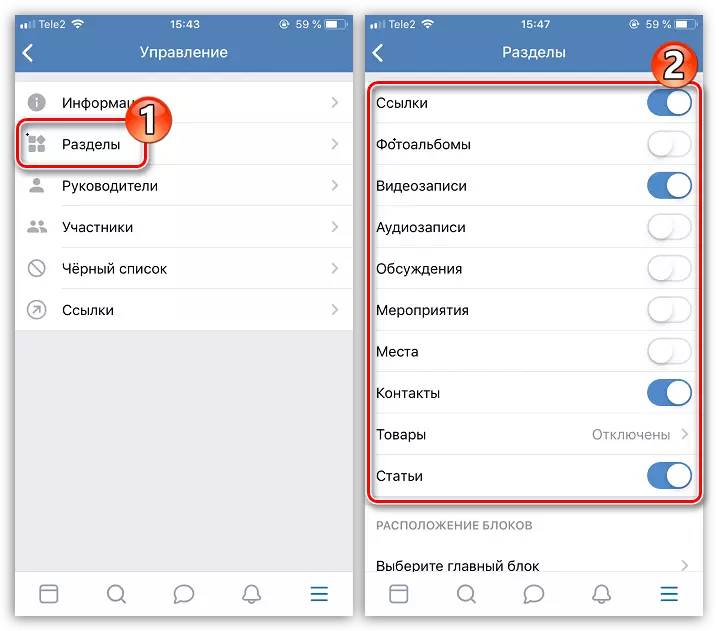
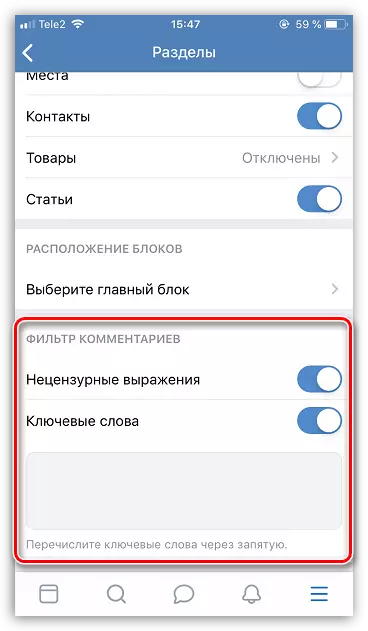
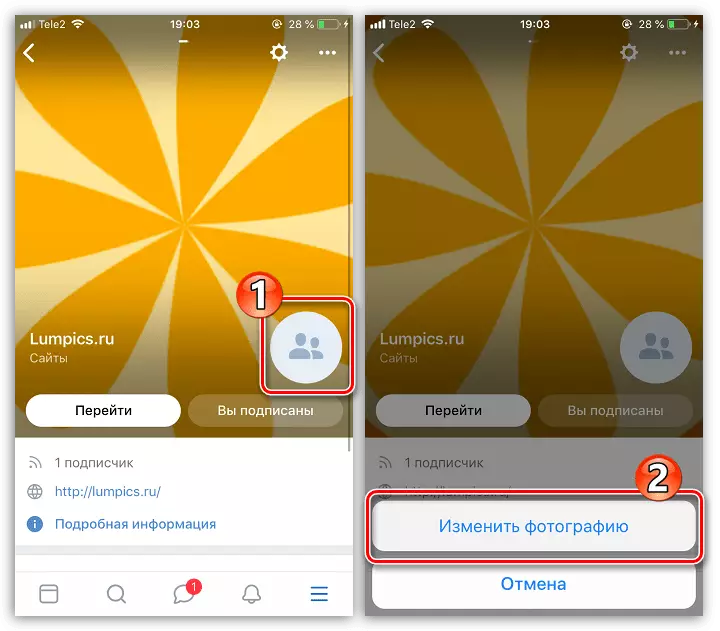
De fapt, procesul de creare a unui grup de Vkontakte pe iPhone poate fi considerat finalizat - rămâne să mergeți la pasul detaliat de stabilire a gustului și conținutului de conținut.
